Cómo recuperar el acceso al disco duro, solucionar el error de no poder abrir el disco duro

En este artículo, te guiaremos sobre cómo recuperar el acceso a tu disco duro cuando falla. ¡Sigamos!
Si le preocupa perder sus mensajes de texto, deténgase. Android no permitirá que eso suceda. Realiza una copia de seguridad automática de todos sus mensajes de texto SMS. Siempre que haya iniciado sesión en su dispositivo con su cuenta de Google, sus mensajes se guardarán en la nube. Android usa Google Drive para hacer una copia de seguridad de todos sus datos, incluidos los mensajes de texto SMS. Como resultado, cambiar a un nuevo dispositivo es completamente sencillo y no hay absolutamente ninguna necesidad de preocuparse por perder sus datos personales. Google crea automáticamente un archivo descargable que restaurará todos los mensajes de texto antiguos. Inicie sesión en su cuenta de Google en el nuevo dispositivo y descargue el archivo de respaldo.
La popularidad de los SMS está disminuyendo y está siendo reemplazada rápidamente por aplicaciones de chat en línea como WhatsApp y Messenger. Estas aplicaciones no solo son absolutamente gratuitas, sino que también ofrecen una amplia gama de servicios y funciones adicionales. Tamaño de texto libre, compartiendo todo tipo de archivos multimedia, documentos, contactos e incluso ubicación en vivo. Sin embargo, hay un buen número de personas que todavía dependen de los SMS para tener conversaciones basadas en texto. Lo encuentran más seguro y confiable. Si usted es uno de ellos, no querrá que se pierdan los hilos de conversación y los mensajes. En el caso de que nuestro teléfono se pierda, sea robado o dañado, la principal preocupación sigue siendo la pérdida de datos. Por lo tanto, abordaremos esta situación y discutiremos las diversas formas en las que puede asegurarse de que se realicen copias de seguridad de sus mensajes.
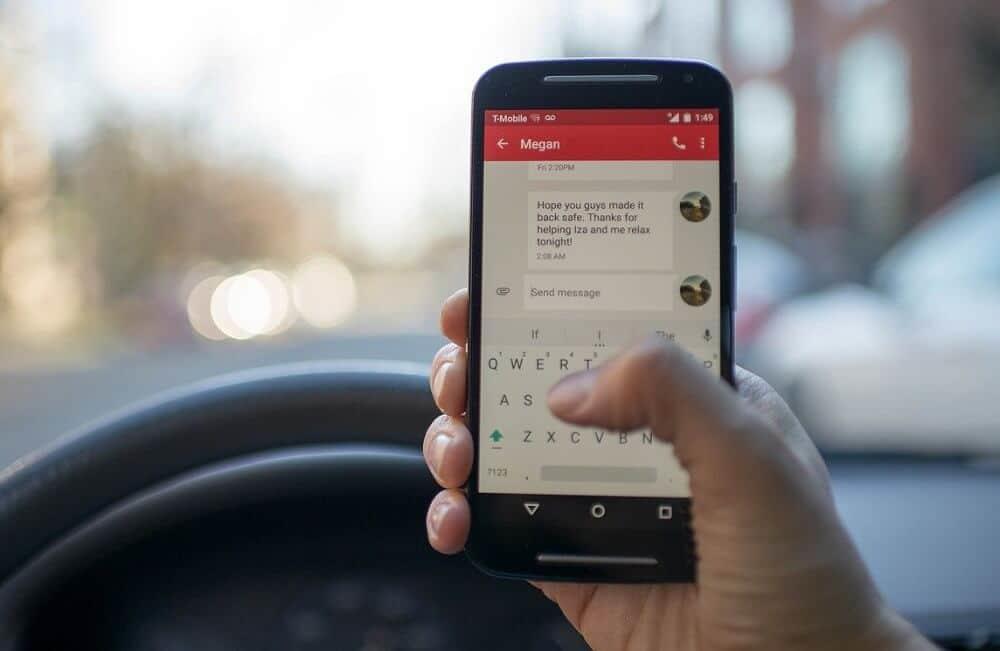
Contenido
De forma predeterminada, el sistema operativo Android utiliza su cuenta de Google para hacer una copia de seguridad de sus mensajes de texto en Google Drive. También guarda otros datos personales como el historial de llamadas, la configuración del dispositivo y los datos de la aplicación. Esto asegura que no se pierdan datos en la transición al cambiar a un nuevo dispositivo. A menos que y hasta que haya desactivado manualmente la copia de seguridad en Google, sus datos y eso incluye los mensajes de texto SMS están seguros. Sin embargo, no hay nada de malo en realizar una doble verificación. Siga los pasos que se indican a continuación para confirmar que se está realizando una copia de seguridad de todo en la nube.
1. En primer lugar, abra Configuración en su dispositivo.

2. Ahora toque la opción Google . Esto abrirá la lista de servicios de Google.

3. Compruebe si ha iniciado sesión en su cuenta . Su foto de perfil y su identificación de correo electrónico en la parte superior indican que ha iniciado sesión.
4. Ahora desplácese hacia abajo y toque la opción Copia de seguridad .
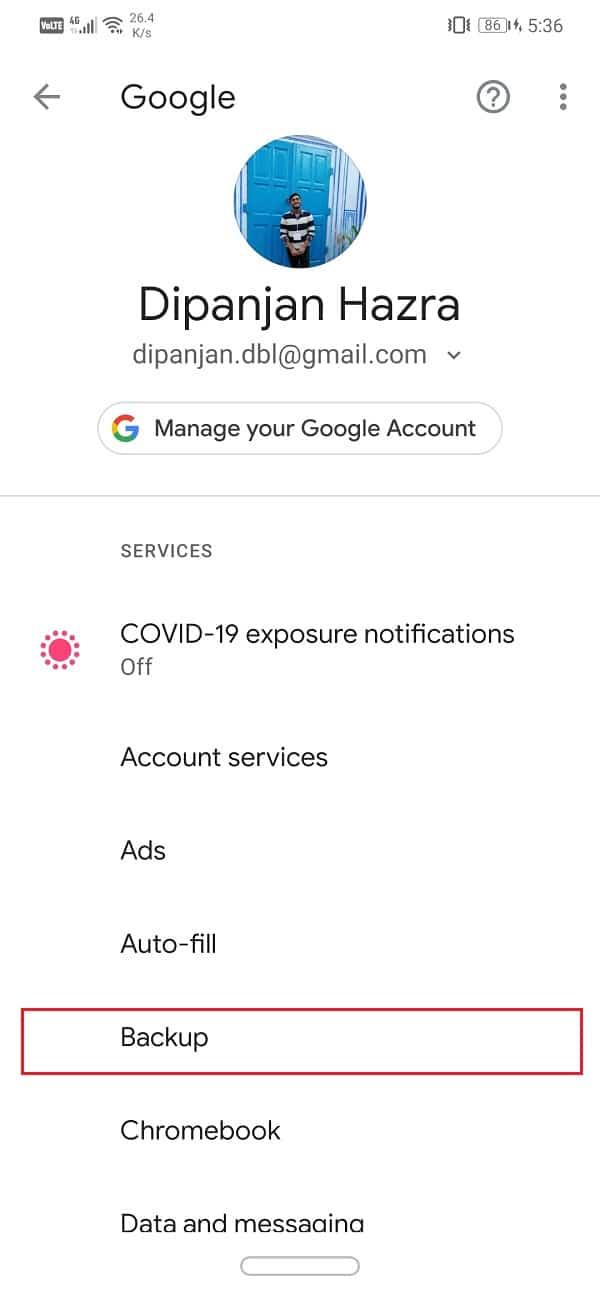
5. Aquí, lo primero que debe asegurarse es que el interruptor de palanca junto a Copia de seguridad en Google Drive esté encendido . Además, su cuenta de Google debe mencionarse en la pestaña de la cuenta.
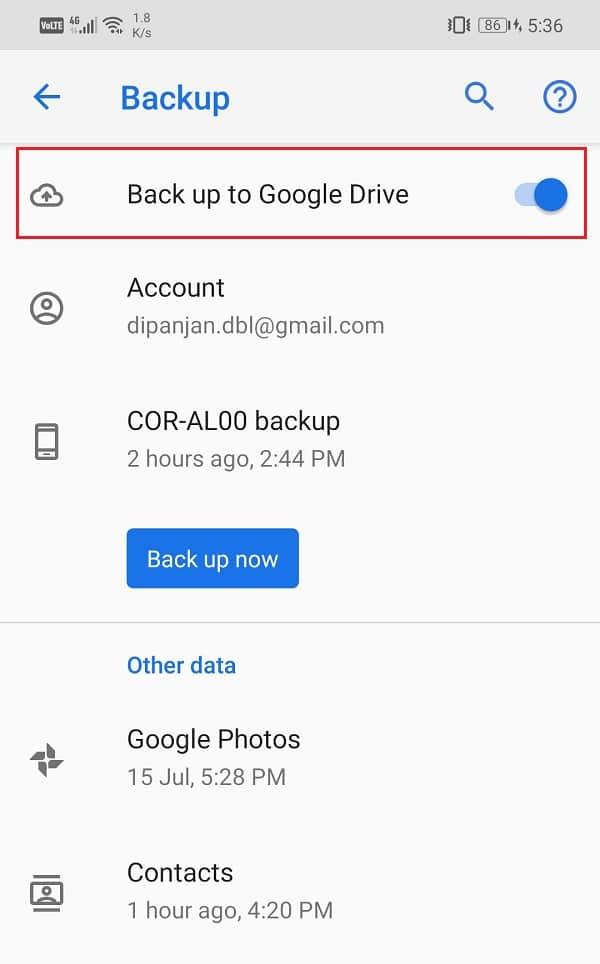
6. A continuación, toque el nombre de su dispositivo.
7. Esto abrirá una lista de elementos de los que se está realizando una copia de seguridad en su Google Drive. Asegúrese de que "mensajes de texto SMS" esté presente en la lista.
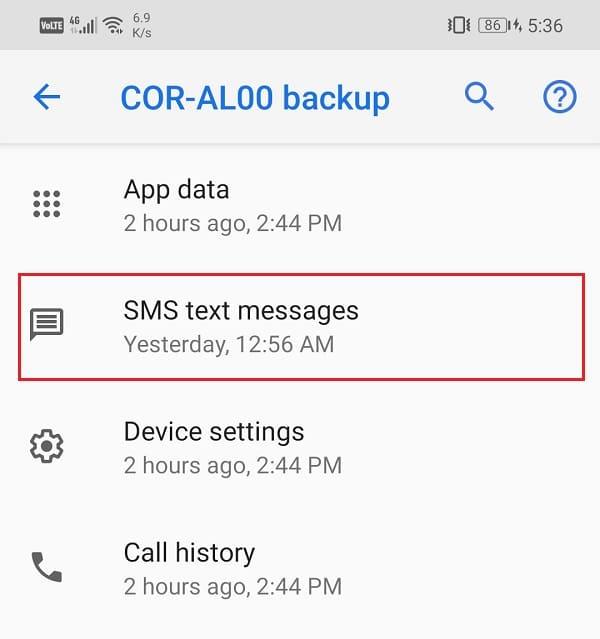
8. Finalmente, si lo desea, puede tocar el botón Hacer copia de seguridad ahora al salir para hacer una copia de seguridad de los mensajes de texto nuevos.
Como se mencionó anteriormente, todos sus archivos de respaldo, incluidos sus mensajes de texto, se guardan en Google Drive. Si desea asegurarse de que estos archivos realmente existen, puede hacerlo fácilmente navegando por el contenido de Google Drive. Siga los pasos que se indican a continuación para ver cómo:
1. En primer lugar, abra Google Drive en su dispositivo.

2. Ahora toque el icono de la hamburguesa en la parte superior izquierda de la pantalla.

3. Después de eso, haga clic en la opción Copias de seguridad .
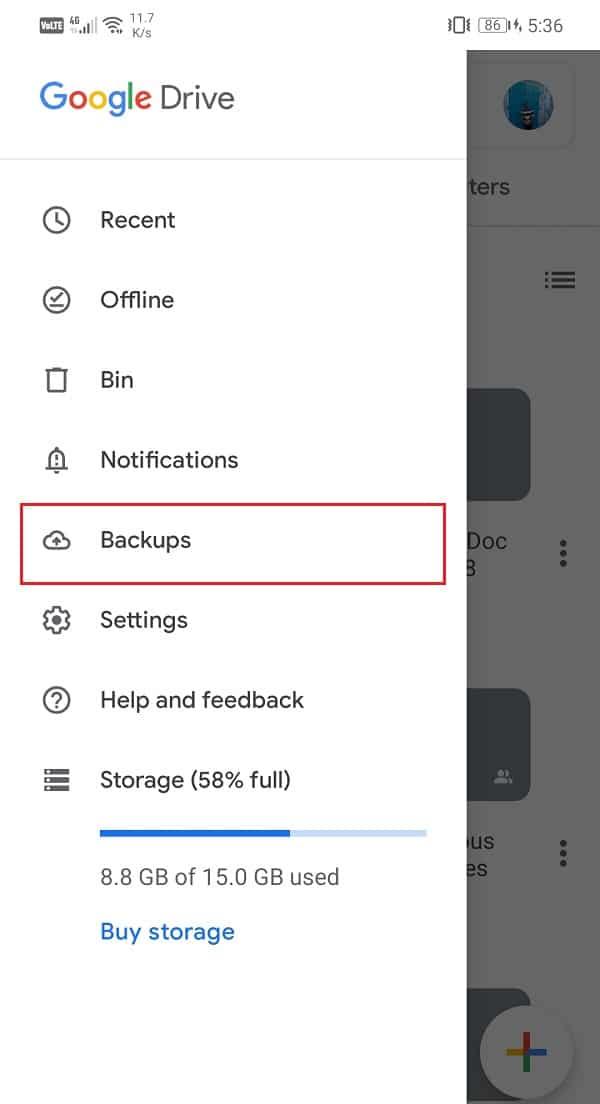
4. Aquí, toque el nombre de su dispositivo para ver los elementos que se están respaldando actualmente.
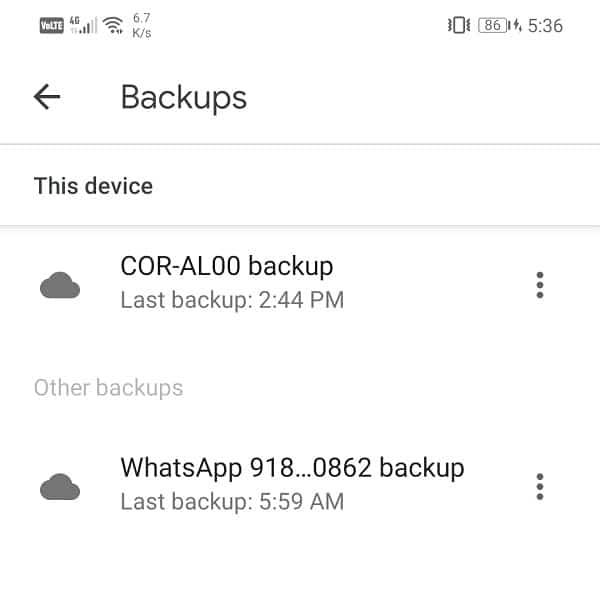
5. Verá que se ha incluido SMS, entre otros elementos.
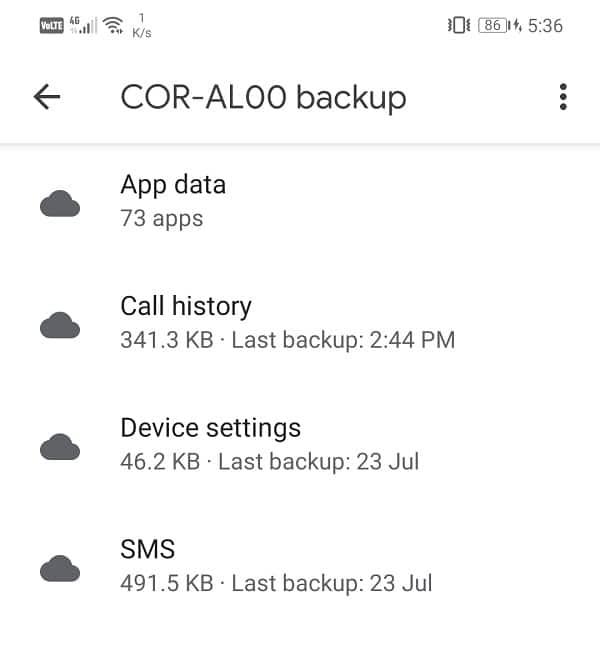
Ahora, si borra accidentalmente ciertos mensajes de texto , la reacción natural sería restaurarlos desde Google Drive. Sin embargo, el sistema operativo Android no cuenta con ninguna disposición que te permita hacerlo. La copia de seguridad que se guarda en Google Drive solo se puede descargar en caso de transferir datos a un nuevo dispositivo o en caso de un restablecimiento de fábrica. Sí, has escuchado bien. A pesar de que sus mensajes están respaldados de forma segura en la unidad, no es para que pueda acceder a ellos en horarios normales.
Como se mencionó anteriormente, la única solución para este problema es restablecer su dispositivo a la configuración de fábrica. Al hacerlo, se borrarán todos sus datos y se activará automáticamente el proceso de restauración de la copia de seguridad. Esto traerá de vuelta cualquier mensaje de texto SMS que haya eliminado accidentalmente. Sin embargo, es un precio bastante alto a pagar para restaurar algunos mensajes. La otra alternativa más sencilla es utilizar una aplicación de terceros para realizar copias de seguridad y restaurar mensajes de texto. Vamos a discutir esto en la siguiente sección.
Leer también: Enviar imagen por correo electrónico o mensaje de texto en Android
La única forma de restaurar mensajes cuando sea necesario es guardarlos en algún otro servidor en la nube. Varias aplicaciones de terceros en Play Store ofrecen almacenamiento en la nube para hacer copias de seguridad de sus mensajes de texto SMS. Todo lo que necesita hacer es descargar e instalar la aplicación desde Play Store y otorgar los permisos necesarios a la aplicación. Todas estas aplicaciones funcionan de manera similar. Se conectan a su cuenta de Google Drive e integran las funciones de copia de seguridad de Google Drive consigo mismas. Después de eso, crea una copia de los mensajes guardados en Google Drive y la pone a disposición para descargar cuando sea necesario. Una de las mejores aplicaciones que puede utilizar para este propósito es la copia de seguridad y restauración de SMS . Puede descargar la aplicación haciendo clic en el enlace. Una vez que se haya instalado la aplicación, siga los pasos que se indican a continuación para configurar la aplicación.
1. Cuando abra la aplicación por primera vez, le pedirá varios permisos de acceso. Concédelos a todos.
2. A continuación, toque la opción "Configurar una copia de seguridad" .
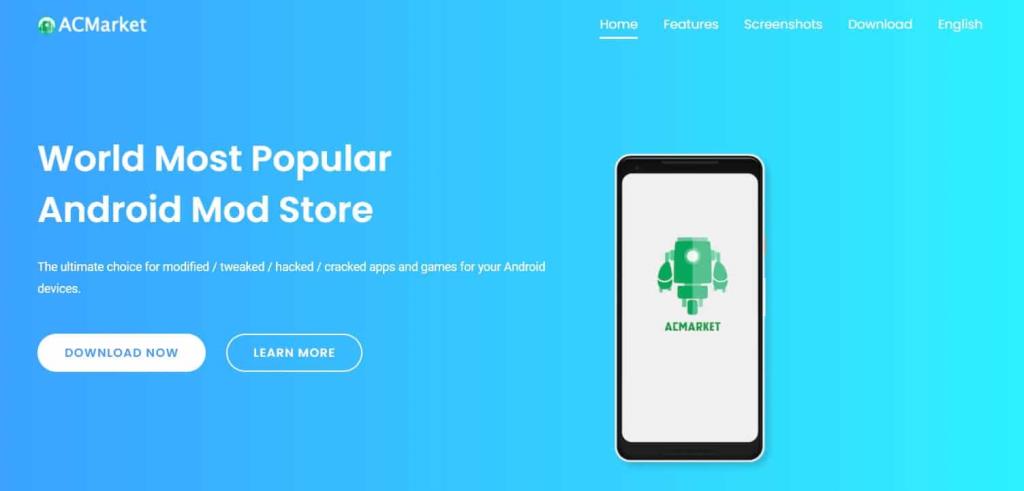
3. Esta aplicación puede hacer una copia de seguridad no solo de sus mensajes de texto SMS, sino también de sus registros de llamadas. Puede optar por desactivar el interruptor de palanca junto a Llamadas telefónicas para hacer una copia de seguridad de sus mensajes.
4. Después de eso, toque la opción Siguiente .
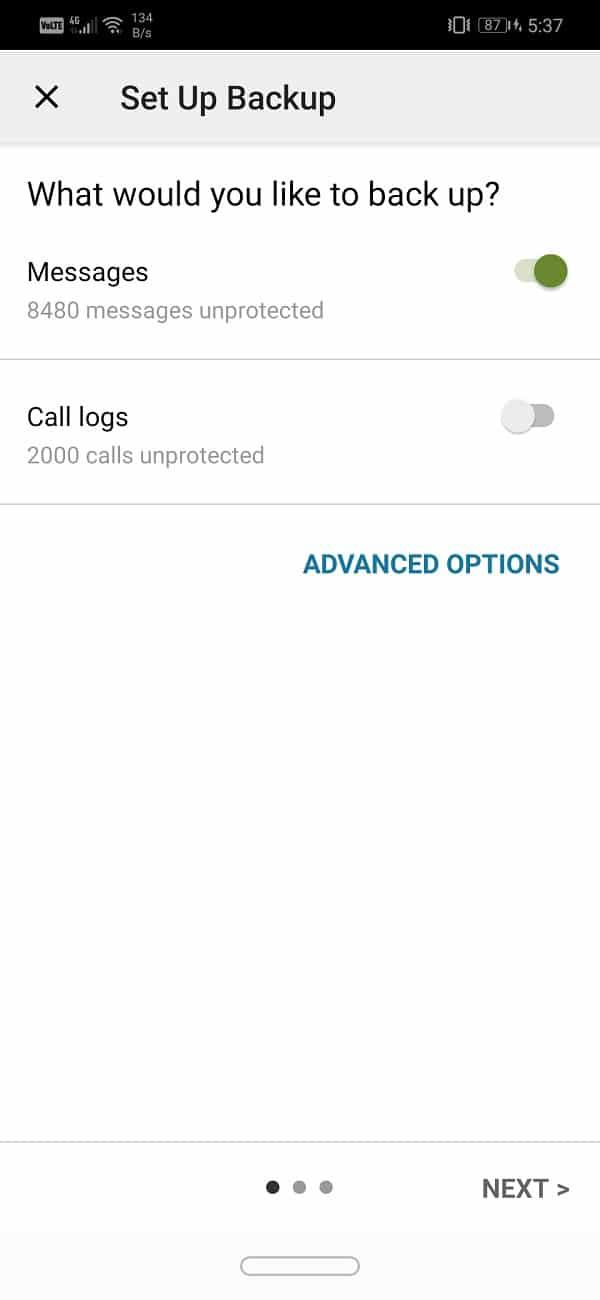
5. Aquí encontrará una lista de aplicaciones de almacenamiento en la nube para elegir. Dado que sus datos se almacenan en Google Drive, habilite el interruptor de palanca que se encuentra al lado . Sin embargo, si está utilizando alguna otra aplicación de almacenamiento en la nube para hacer una copia de seguridad de sus datos, seleccione esa aplicación de la lista. Finalmente, presione el botón Siguiente.
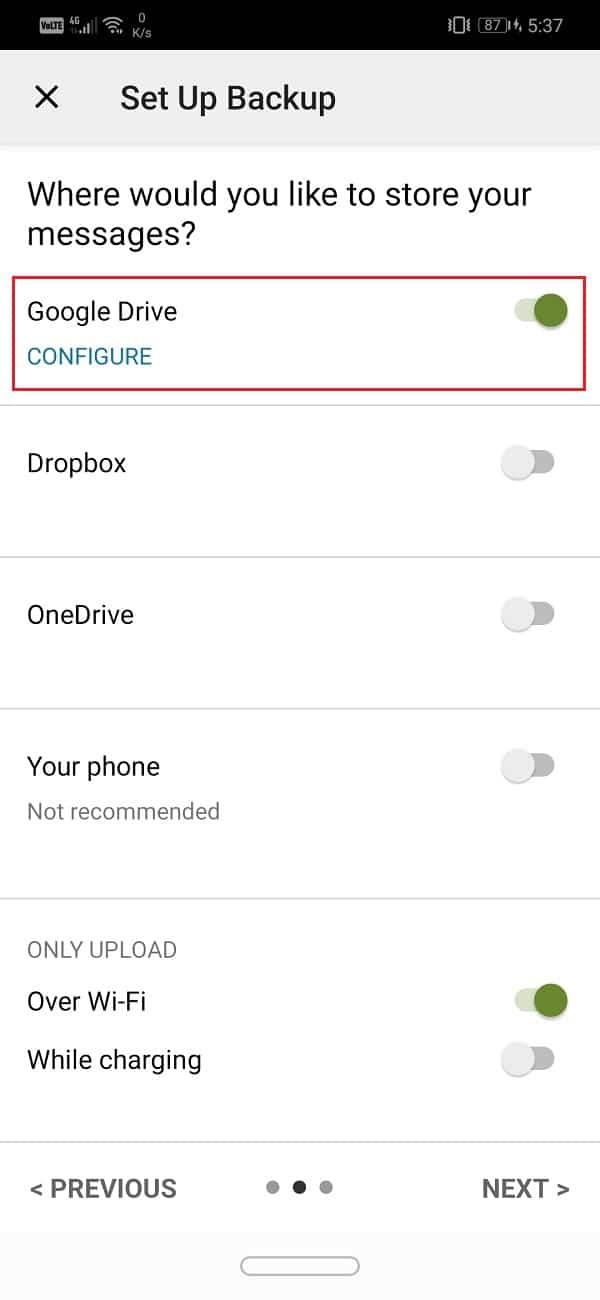
6. Ahora toque el botón de inicio de sesión para conectar su Google Drive a esta aplicación.
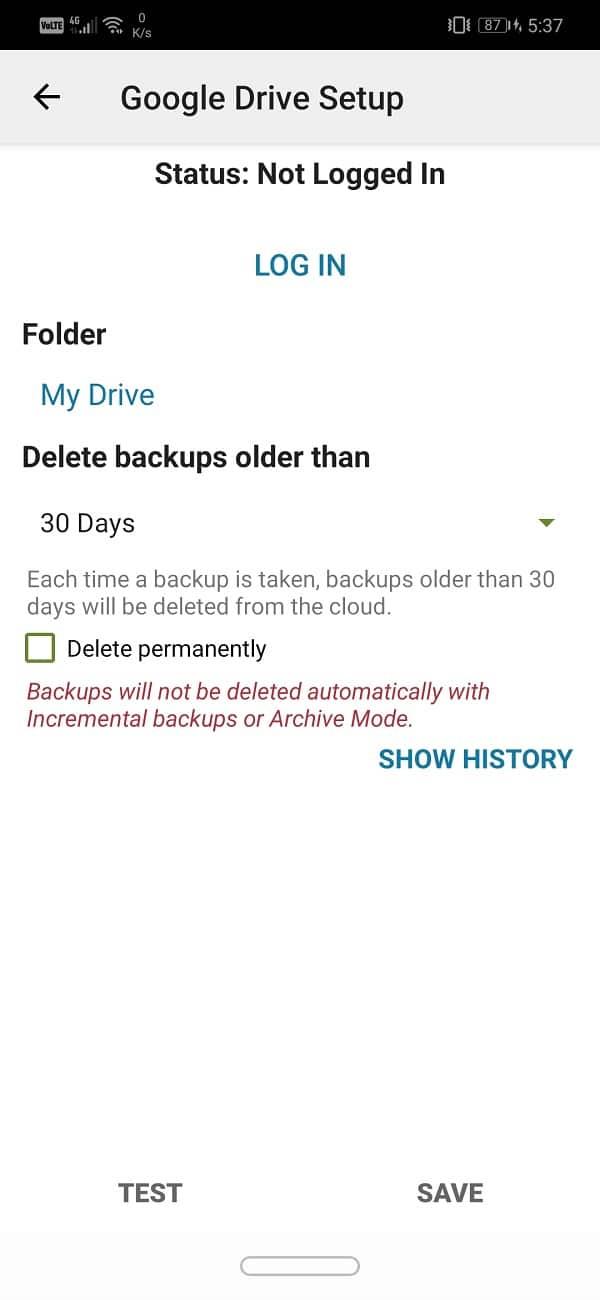
7. Ahora se mostrará un menú emergente en su pantalla, pidiéndole que seleccione el tipo de acceso a Google Drive . Le sugeriremos que elija acceso restringido, es decir, solo los archivos y carpetas creados por SMS Backup and Restore.
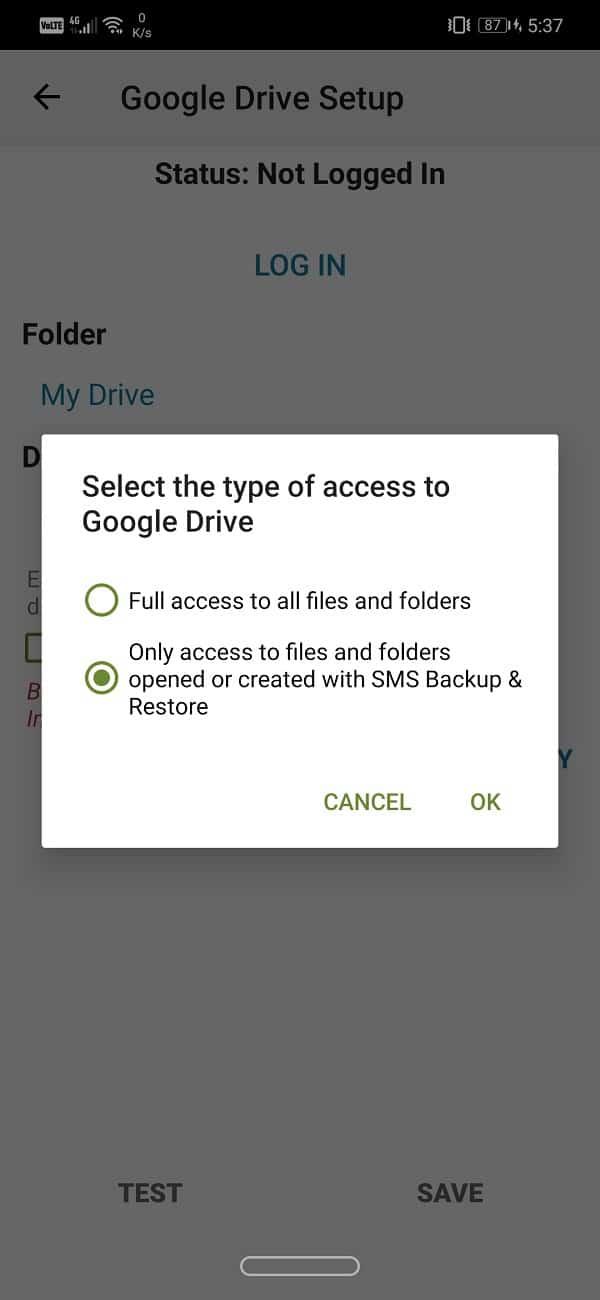
8. Después de eso, debe seleccionar la cuenta de Google Drive que está vinculada a su teléfono inteligente.
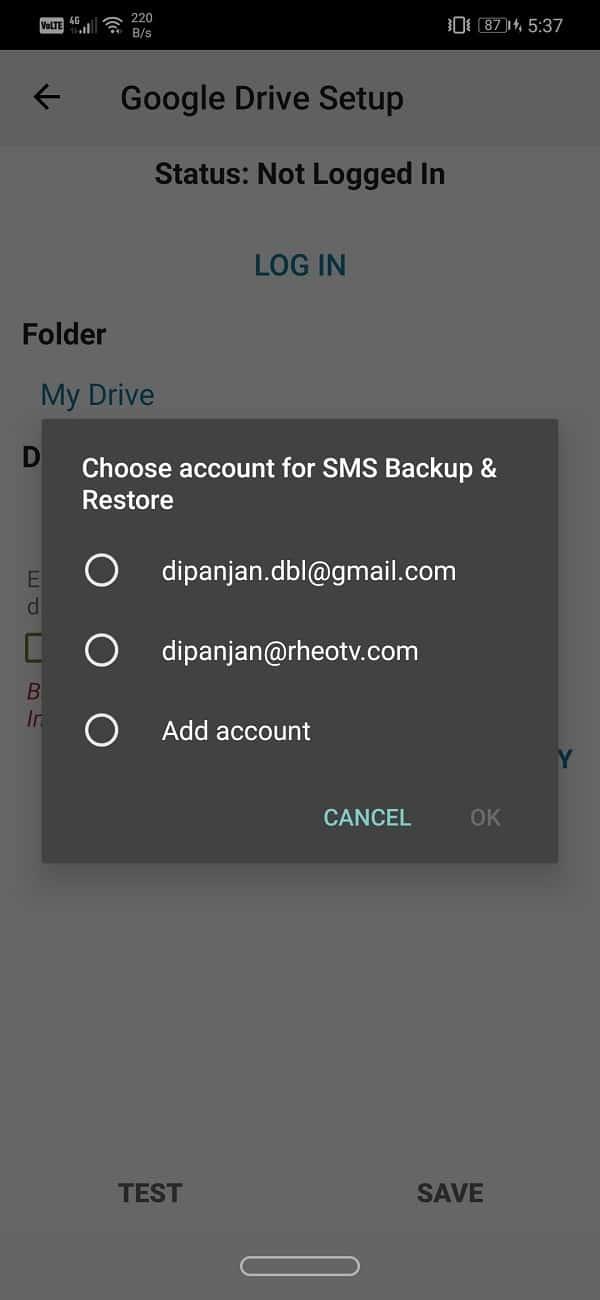
9. Google Drive le pedirá permiso antes de otorgar acceso a Copia de seguridad y restauración de SMS . Toque el botón Permitir para otorgar acceso.
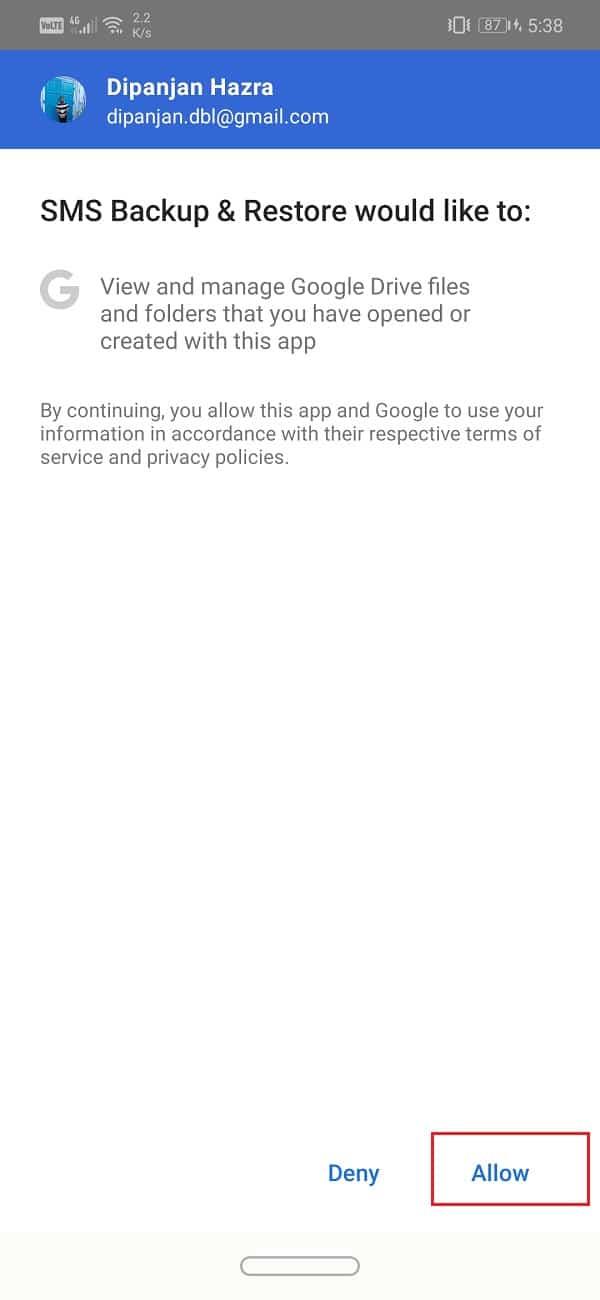
10. Ahora toque el botón Guardar .
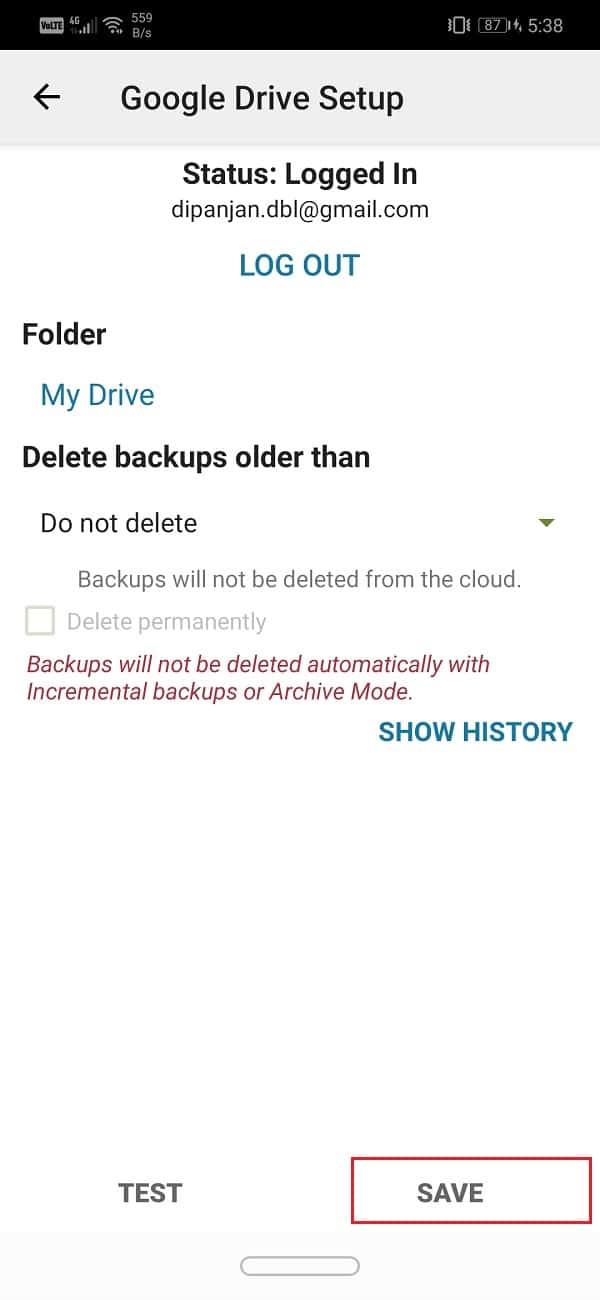
11. Si desea que se haga una copia de seguridad de sus mensajes de texto SMS solo a través de Wi-Fi, entonces debe activar el interruptor junto a Por Wi-Fi en la sección Solo carga. Toque el botón Siguiente para continuar.
12. El siguiente requeriría que seleccione una aplicación de almacenamiento en la nube para guardar cualquier mensaje que reciba en el futuro. Siéntase libre de elegir Google Drive y luego toque el botón Siguiente.
13. La aplicación comenzará a hacer copias de seguridad de sus mensajes en Google Drive y recibirá una notificación cuando se complete.
14. Copia de seguridad y restauración de SMS también le permite configurar un horario para realizar copias de seguridad de sus mensajes. Puede elegir entre las opciones diarias, semanales y por horas, según la frecuencia con la que desee que se realicen copias de seguridad de sus notas.
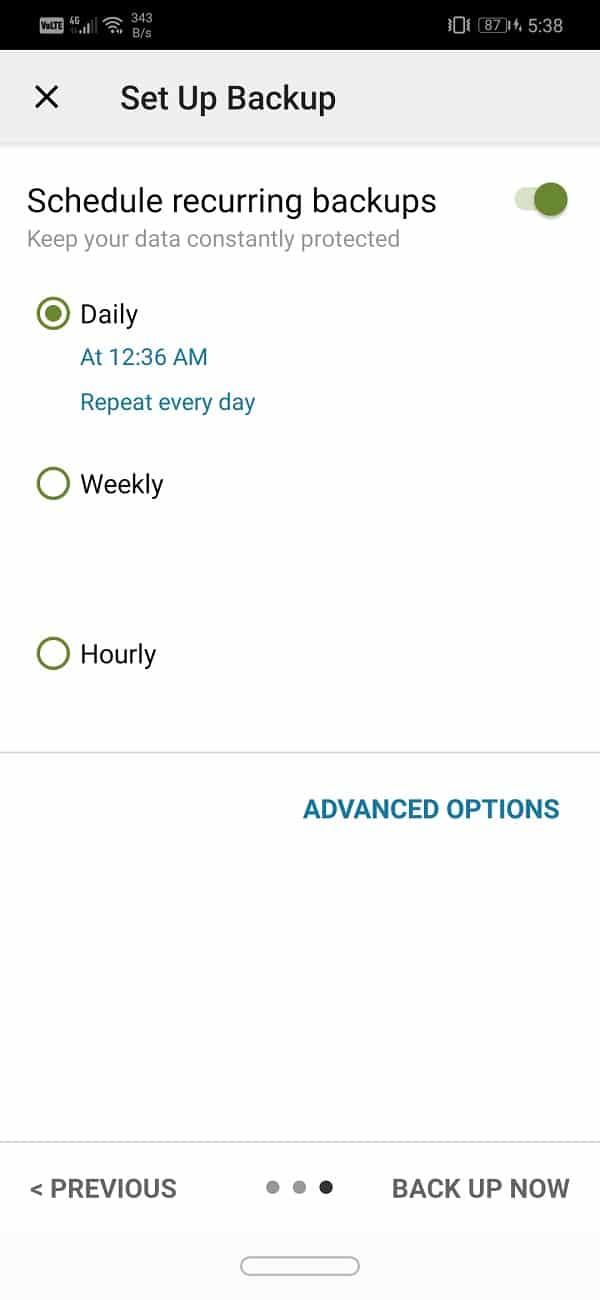
Leer también: Recuperar mensajes de texto eliminados en un dispositivo Android
En la sección anterior, discutimos en detalle las deficiencias de la copia de seguridad automática de Android, es decir, no puede restaurar mensajes por su cuenta. Esta fue la razón principal para elegir una aplicación de terceros como SMS Backup and Restore. En esta sección, proporcionaremos una guía paso a paso sobre cómo puede usar la aplicación para restaurar sus mensajes.
1. En primer lugar, abra la aplicación SMS Backup and Restore en su dispositivo.
2. Ahora toque el icono de la hamburguesa en la parte superior izquierda de la pantalla.
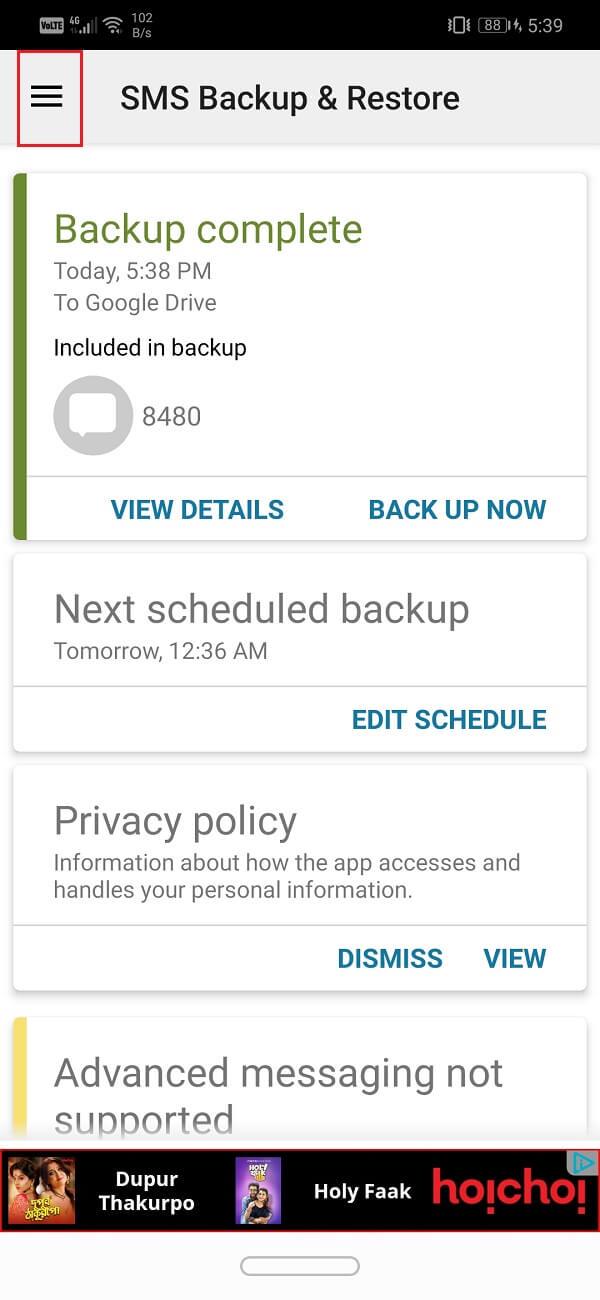
3. Después de eso, seleccione la opción Restaurar .
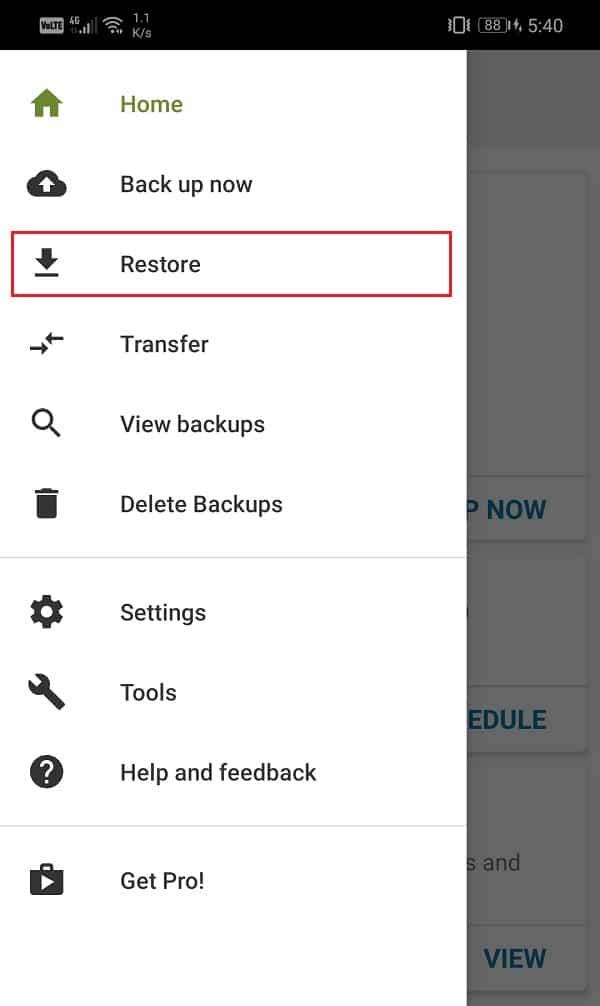
4. De forma predeterminada, la aplicación restaurará los mensajes más recientes, generalmente los recibidos el mismo día. Si está de acuerdo con eso, active el interruptor junto a la opción Mensajes.
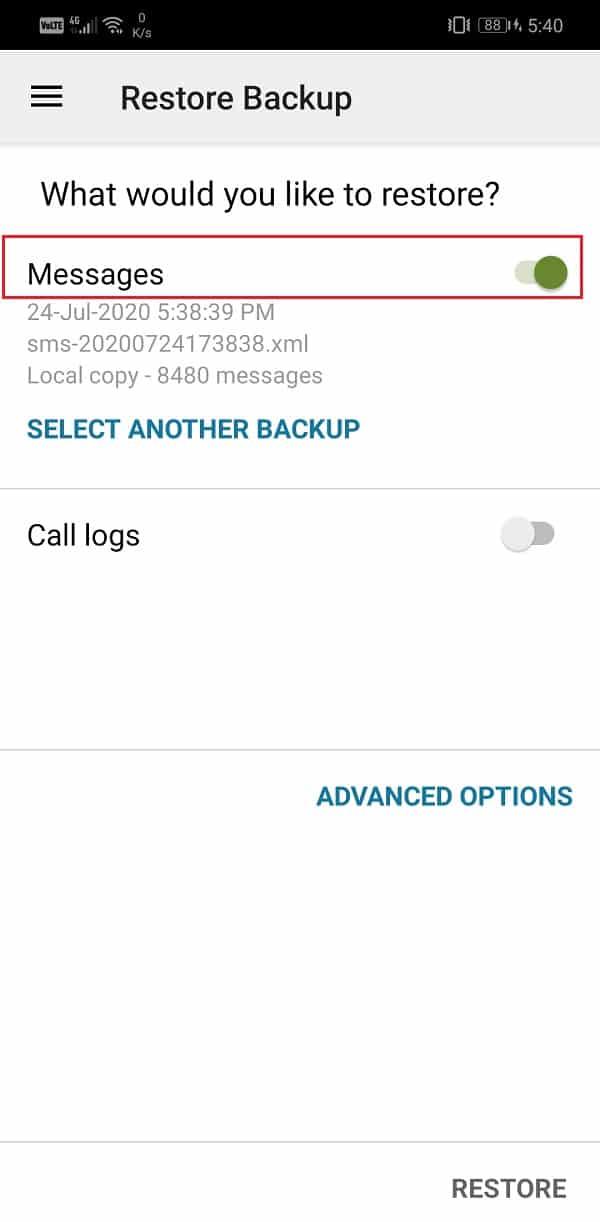
5. Sin embargo, si desea restaurar mensajes antiguos , debe tocar la opción Seleccionar otra copia de seguridad .
6. Una vez que haya seleccionado los datos que desea restaurar, toque el botón Restaurar .
7. Aparecerá un mensaje en su pantalla solicitando permiso para configurar temporalmente Copia de seguridad y restauración de SMS como su aplicación de mensajería predeterminada . Puede volver a cambiarlo una vez que se complete el proceso de restauración.
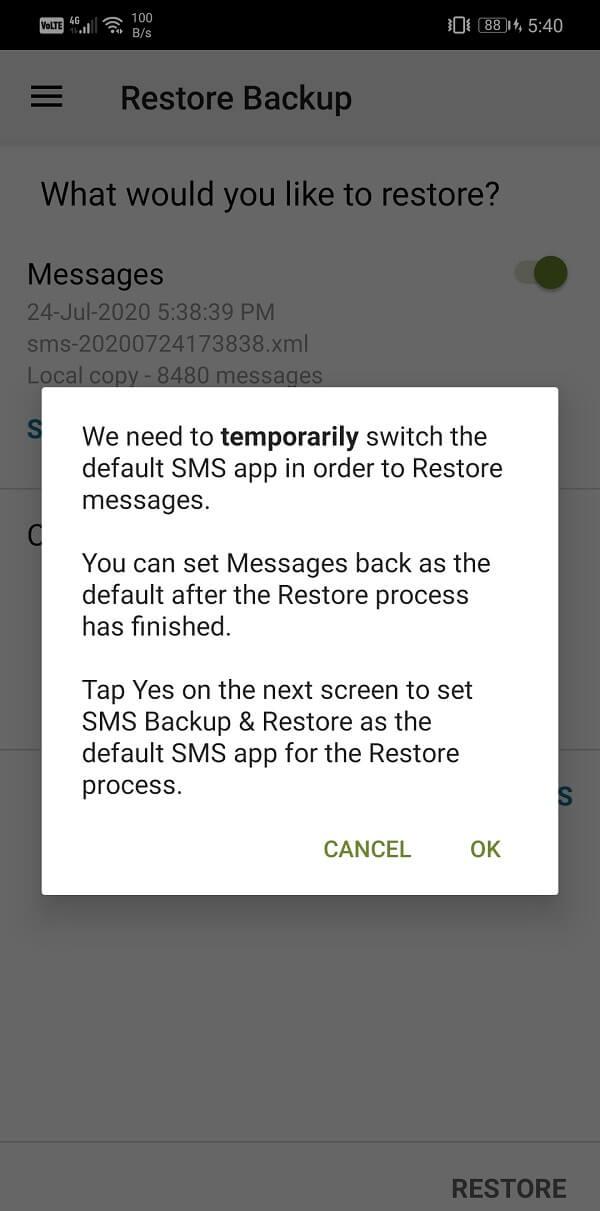
8. Toque la opción Sí para otorgar permiso.
9. Esto iniciará el proceso de restauración de SMS y una vez que se complete, toque el botón Cerrar.
10. Ahora volverá a recibir un mensaje emergente para establecer Mensajes como su aplicación de mensajería predeterminada.
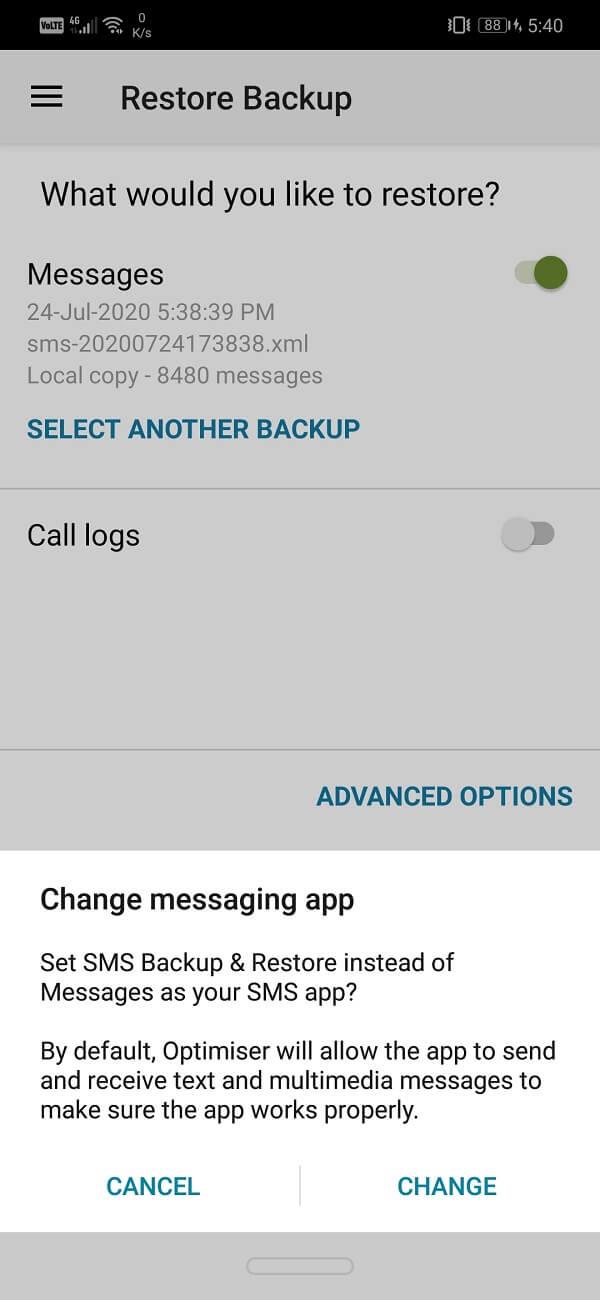
11. Vuelva a la pantalla de inicio y toque el icono de la aplicación Mensajes para abrirla .
12. Aquí, toque la opción Establecer como predeterminado .
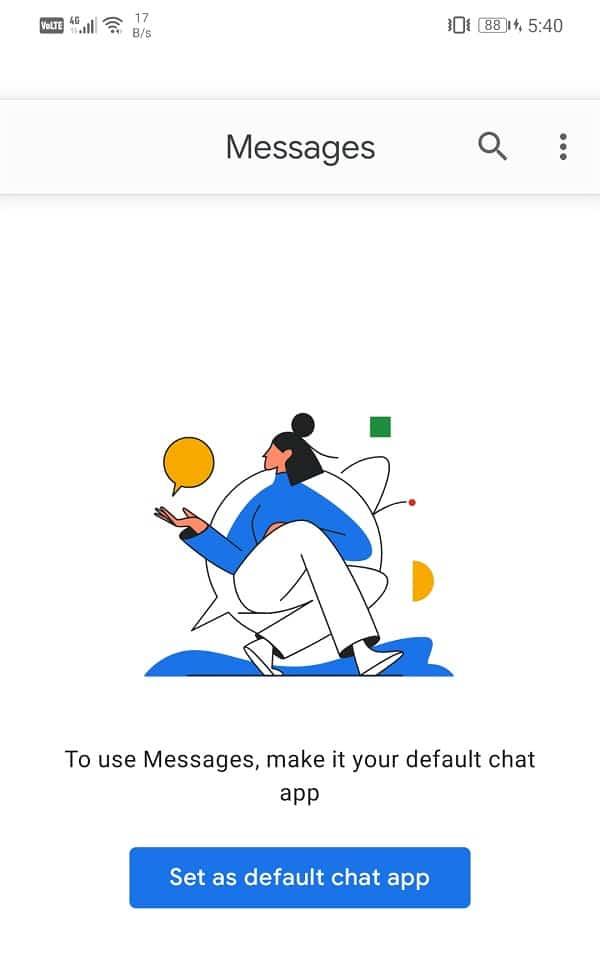
13. Aparecerá en su pantalla un mensaje emergente que le pedirá que confirme su decisión de cambiar la aplicación de SMS. Toque la opción Sí para configurar Mensajes como su aplicación de mensajería predeterminada.
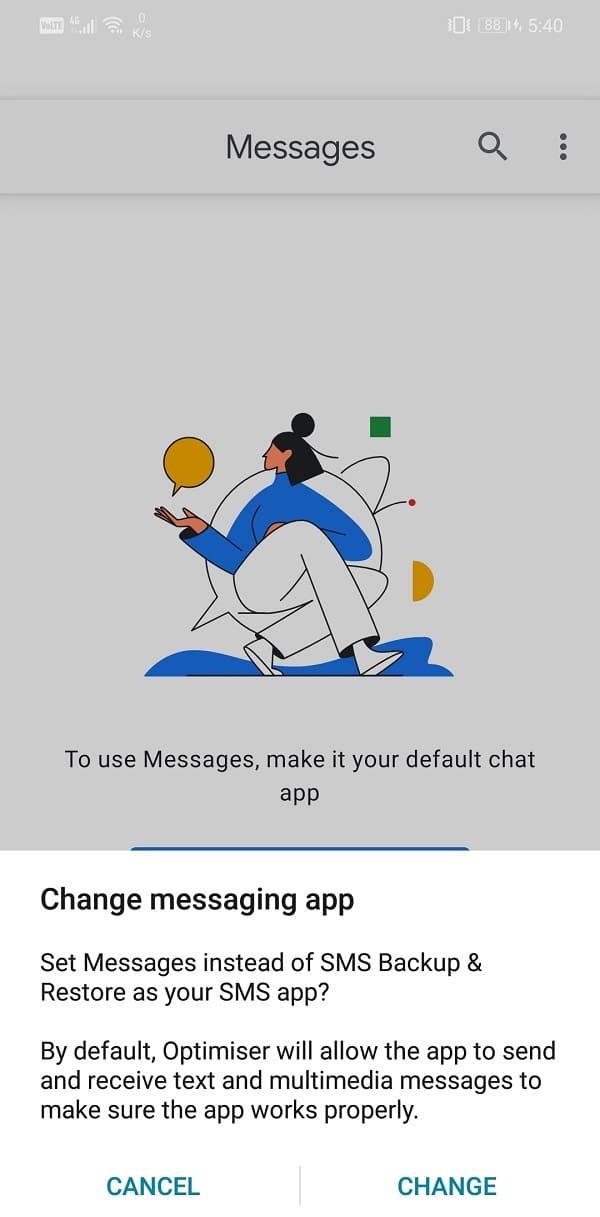
14. Una vez hecho todo, comenzará a recibir los mensajes de texto eliminados como mensajes nuevos.
15. Puede que tenga que esperar hasta una hora para recibir todos los mensajes. Estos mensajes se mostrarán en su aplicación Mensajes predeterminada y podrá acceder a ellos desde allí.
Recomendado:
Con eso, llegamos al final de este artículo. Esperamos que este artículo le resulte útil y haya podido realizar una copia de seguridad y restaurar los mensajes de texto en sus teléfonos Android. Estamos bastante seguros de que después de leer este artículo y seguir las instrucciones establecidas, nunca tendrá que preocuparse por perder sus mensajes de texto. Es desgarrador perder hilos de conversaciones personales, y la única forma de evitar que suceda algo así es hacer una copia de seguridad de sus mensajes de texto con regularidad.
Aparte de eso, hay ocasiones en las que borramos accidentalmente un conjunto particular de mensajes que contenían un código de activación o contraseña importante. Esto podría tener graves consecuencias en su vida profesional. Debido a esta razón, cada vez más personas están cambiando a aplicaciones de chat en línea como WhatsApp, ya que es más seguro y confiable. Aplicaciones como estas siempre hacen una copia de seguridad de sus datos y, por lo tanto, no tiene que preocuparse por perder sus mensajes.
En este artículo, te guiaremos sobre cómo recuperar el acceso a tu disco duro cuando falla. ¡Sigamos!
A primera vista, los AirPods parecen iguales a cualquier otro auricular inalámbrico. Pero todo cambió cuando se descubrieron algunas características poco conocidas.
Apple ha presentado iOS 26, una importante actualización con un nuevo diseño de vidrio esmerilado, experiencias más inteligentes y mejoras en aplicaciones conocidas.
Los estudiantes necesitan un tipo específico de portátil para sus estudios. No solo debe ser lo suficientemente potente como para desempeñarse bien en su especialidad, sino también lo suficientemente compacto y ligero como para llevarlo consigo todo el día.
Agregar una impresora a Windows 10 es sencillo, aunque el proceso para dispositivos con cable será diferente al de los dispositivos inalámbricos.
Como sabes, la RAM es un componente de hardware muy importante en una computadora, ya que actúa como memoria para procesar datos y es el factor que determina la velocidad de una laptop o PC. En el siguiente artículo, WebTech360 te presentará algunas maneras de detectar errores de RAM mediante software en Windows.
Los televisores inteligentes realmente han conquistado el mundo. Con tantas funciones excelentes y conectividad a Internet, la tecnología ha cambiado la forma en que vemos televisión.
Los refrigeradores son electrodomésticos familiares en los hogares. Los refrigeradores suelen tener 2 compartimentos, el compartimento frío es espacioso y tiene una luz que se enciende automáticamente cada vez que el usuario lo abre, mientras que el compartimento congelador es estrecho y no tiene luz.
Las redes Wi-Fi se ven afectadas por muchos factores más allá de los enrutadores, el ancho de banda y las interferencias, pero existen algunas formas inteligentes de mejorar su red.
Si quieres volver a iOS 16 estable en tu teléfono, aquí tienes la guía básica para desinstalar iOS 17 y pasar de iOS 17 a 16.
El yogur es un alimento maravilloso. ¿Es bueno comer yogur todos los días? Si comes yogur todos los días, ¿cómo cambiará tu cuerpo? ¡Descubrámoslo juntos!
Este artículo analiza los tipos de arroz más nutritivos y cómo maximizar los beneficios para la salud del arroz que elija.
Establecer un horario de sueño y una rutina para la hora de acostarse, cambiar el despertador y ajustar la dieta son algunas de las medidas que pueden ayudarle a dormir mejor y despertarse a tiempo por la mañana.
¡Alquiler por favor! Landlord Sim es un juego de simulación para dispositivos móviles iOS y Android. Jugarás como propietario de un complejo de apartamentos y comenzarás a alquilar un apartamento con el objetivo de mejorar el interior de tus apartamentos y prepararlos para los inquilinos.
Obtén el código del juego Bathroom Tower Defense de Roblox y canjéalo por emocionantes recompensas. Te ayudarán a mejorar o desbloquear torres con mayor daño.













